文件建立与修改时间 批量改变
如何修改文件的“创建时间”和“修改时间”(WindowsLinuxmacOS)

如何修改⽂件的“创建时间”和“修改时间”(WindowsLinuxmacOS)作者:gc(at),主页:1. Windows(创建时间,修改时间,访问时间)图形界⾯点击⼀个⽂件右键 “属性” 即可查看⽂件的时间属性,可以看到有 “创建时间”、“修改时间” 和 “访问时间” 三个属性。
创建时间:该⽂件在本载体本地址上创建的时间修改时间:在属性中保存的最后⼀次修改的时间访问时间:在属性中保存的最后⼀次访问的时间“创建时间” 和 “修改时间” ⽐较好理解,但 “访问时间” 似乎有点特殊,查看⽂件属性、打开⽂件查看,甚⾄设置 “只读”、“隐藏” 属性都不会改变 “访问时间”。
只有在对⽂件进⾏编辑后访问时间才会改变。
这也就是我们会发现访问时间与修改时间是⼀样的原因。
修改时间的⼯具:Attribute Changer (免费,推荐!)BulkFileChanger (免费)NewFileTime (免费,UI 略逊)命令⾏修改CMD:#修改当前系统时间date 2021/01/01time 10:59:30#修改时间,注意是连续两个英⽂逗号copy ⽂件名 +,,#修改时间和访问时间,注意是连续两个英⽂句号copy ⽂件名 +..# 注意修改完毕需要将系统时间修改过来(或者等待 NTP 同步)⼩技巧:在⽂件夹上添加 “命令提⽰符” 右键快捷访问菜单reg add "HKEY_CLASSES_ROOT\Folder\shell\CmdPrompt" /v ""/t REG_SZ /d"Command Prompt" /freg add "HKEY_CLASSES_ROOT\Folder\shell\CmdPrompt\command" /v ""/t REG_SZ /d"cmd.exe /k cd %l" /fPowershell(推荐)set t '01/01/2021 01:01:01'# 时间格式:MM/DD/YYYY hh:mm:ssecho $tls 'sysin.txt' | foreach-object {$_.LastWriteTime = $t; $_.CreationTime = $t; $_.LastAccessTime = $t}# 也可以单独设置不同的时间ls 'sysin.txt' | foreach-object {$_.LastWriteTime = '01/01/2021 01:01:01'; $_.CreationTime = '02/02/2021 01:01:01'; $_.LastAccessTime = '03/03/2021 01:01:01'}⼩技巧:在⽂件夹上添加 “PowerShell” 右键快捷访问菜单reg add "HKEY_CLASSES_ROOT\Folder\shell\PowerShellMenu" /v ""/t REG_SZ /d"PowerShell" /freg add "HKEY_CLASSES_ROOT\Folder\shell\PowerShellMenu\command" /v ""/t REG_SZ /d"powershell.exe -NoExit -Command Set-Location -LiteralPath '%L'" /f2. Linux(修改时间,访问时间)注意:Linux(包括传统 Unix)中没有 “创建(creation)” 时间的概念(除⾮使⽤)查看⽂件时间信息(stat 命令)# 创建⼀个测试⽂件$ touch sysin.txt# 使⽤ stat 命令查看⽂件时间信息$ stat sysin.txtFile: sysin.txtSize: 0 Blocks: 0 IO Block: 4096 regular empty fileDevice: fd01h/64769d Inode: 405343 Links: 1Access: (0644/-rw-r--r--) Uid: ( 0/ root) Gid: ( 0/ root)Access: 2021-01-08 13:22:44.792348339 +0800Modify: 2021-01-08 13:22:44.792348339 +0800Change: 2021-01-08 13:22:44.792348339 +0800Birth: -有如下三种时间Access: ATime —— ⽂件的最近访问时间。
如何在Mac上设置文件的创建时间
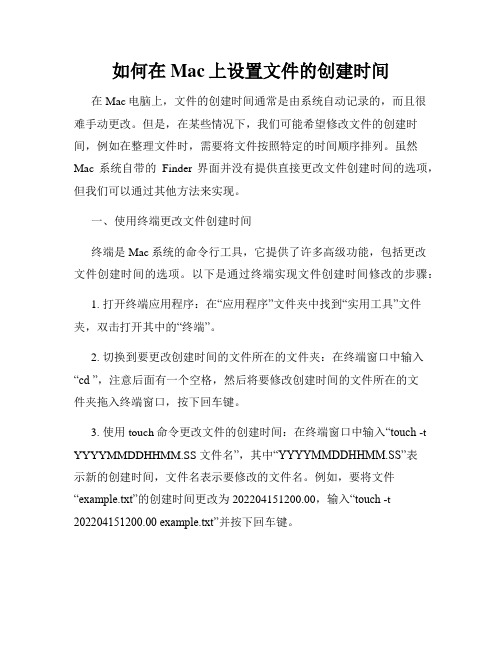
如何在Mac上设置文件的创建时间在Mac电脑上,文件的创建时间通常是由系统自动记录的,而且很难手动更改。
但是,在某些情况下,我们可能希望修改文件的创建时间,例如在整理文件时,需要将文件按照特定的时间顺序排列。
虽然Mac系统自带的Finder界面并没有提供直接更改文件创建时间的选项,但我们可以通过其他方法来实现。
一、使用终端更改文件创建时间终端是Mac系统的命令行工具,它提供了许多高级功能,包括更改文件创建时间的选项。
以下是通过终端实现文件创建时间修改的步骤:1. 打开终端应用程序:在“应用程序”文件夹中找到“实用工具”文件夹,双击打开其中的“终端”。
2. 切换到要更改创建时间的文件所在的文件夹:在终端窗口中输入“cd ”,注意后面有一个空格,然后将要修改创建时间的文件所在的文件夹拖入终端窗口,按下回车键。
3. 使用touch命令更改文件的创建时间:在终端窗口中输入“touch -t YYYYMMDDHHMM.SS 文件名”,其中“YYYYMMDDHHMM.SS”表示新的创建时间,文件名表示要修改的文件名。
例如,要将文件“example.txt”的创建时间更改为202204151200.00,输入“touch -t 202204151200.00 example.txt”并按下回车键。
4. 检查文件创建时间是否已更改:在终端窗口中输入“ls -l 文件名”,其中文件名为之前要修改的文件名。
终端会显示文件的详细信息,包括修改后的创建时间。
通过上述步骤,我们可以在Mac系统上使用终端来更改文件的创建时间。
但是,这种方法比较繁琐,需要一定的命令行操作经验。
二、使用第三方应用更改文件创建时间除了使用终端,我们还可以借助第三方应用程序来更改文件的创建时间,这些应用程序通常提供了更直观和简便的图形界面。
以下是两个常用的第三方应用程序:1. BetterRename:这是一款功能强大的批量重命名工具,它可以帮助我们对文件进行批量更名和属性修改。
轻松修改文件时间属性
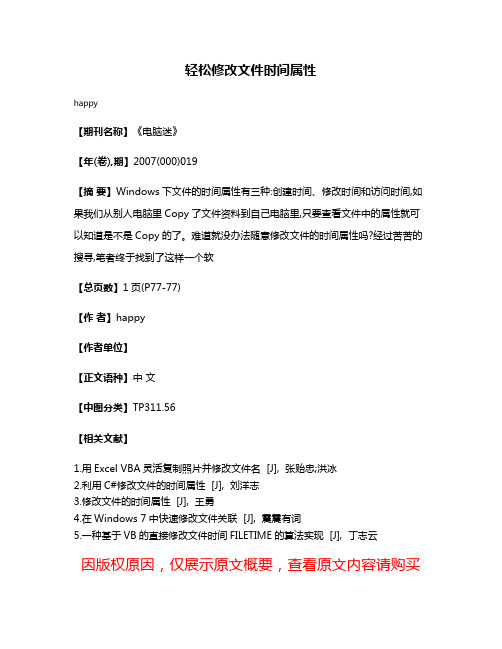
轻松修改文件时间属性
happy
【期刊名称】《电脑迷》
【年(卷),期】2007(000)019
【摘要】Windows下文件的时间属性有三种:创建时间、修改时间和访问时间,如果我们从别人电脑里Copy了文件资料到自己电脑里,只要查看文件中的属性就可以知道是不是Copy的了。
难道就没办法随意修改文件的时间属性吗?经过苦苦的搜寻,笔者终于找到了这样一个软
【总页数】1页(P77-77)
【作者】happy
【作者单位】
【正文语种】中文
【中图分类】TP311.56
【相关文献】
1.用Excel VBA灵活复制照片并修改文件名 [J], 张贻忠;洪冰
2.利用C#修改文件的时间属性 [J], 刘洋志
3.修改文件的时间属性 [J], 王勇
4.在Windows 7中快速修改文件关联 [J], 震震有词
5.一种基于VB的直接修改文件时间FILETIME的算法实现 [J], 丁志云
因版权原因,仅展示原文概要,查看原文内容请购买。
如何使用Word进行批量和索引的更新
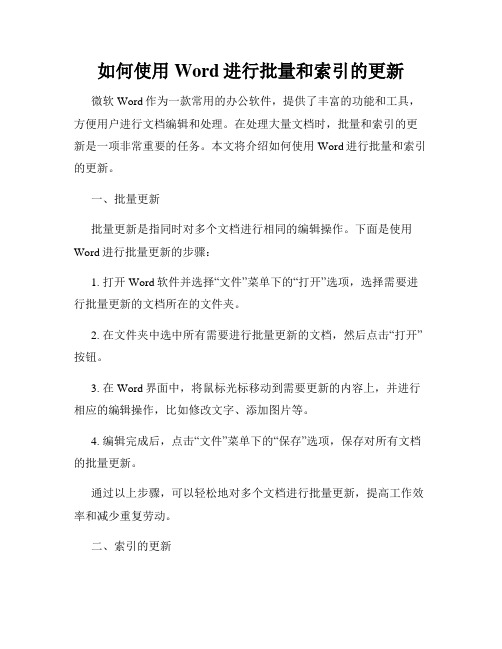
如何使用Word进行批量和索引的更新微软Word作为一款常用的办公软件,提供了丰富的功能和工具,方便用户进行文档编辑和处理。
在处理大量文档时,批量和索引的更新是一项非常重要的任务。
本文将介绍如何使用Word进行批量和索引的更新。
一、批量更新批量更新是指同时对多个文档进行相同的编辑操作。
下面是使用Word进行批量更新的步骤:1. 打开Word软件并选择“文件”菜单下的“打开”选项,选择需要进行批量更新的文档所在的文件夹。
2. 在文件夹中选中所有需要进行批量更新的文档,然后点击“打开”按钮。
3. 在Word界面中,将鼠标光标移动到需要更新的内容上,并进行相应的编辑操作,比如修改文字、添加图片等。
4. 编辑完成后,点击“文件”菜单下的“保存”选项,保存对所有文档的批量更新。
通过以上步骤,可以轻松地对多个文档进行批量更新,提高工作效率和减少重复劳动。
二、索引的更新索引在文档中起到很重要的作用,它可以方便读者快速定位和查找关键内容。
下面是使用Word进行索引更新的步骤:1. 首先,要创建索引,选择需要添加索引的文档,点击“引用”菜单下的“目录”按钮。
2. 在弹出的目录对话框中,选择“自动目录1”样式,并点击“确定”按钮。
3. Word会自动为您生成一个基本的目录结构,在文档中插入的标题和编号将自动添加到索引中。
4. 如果需要更新索引,只需要进行相应的操作,Word会自动帮您更新索引。
常见的索引更新操作包括:- 添加标题:在需要添加到索引的标题前插入标记,然后点击右上角的“标签”图标,选择“标题1”、“标题2”等选项,标题将自动添加到索引中。
- 修改标题:在文档中修改标题的文字,点击“更新目录”按钮,索引会自动更新。
- 删除标题:删除标题后,点击“更新目录”按钮,索引会自动删除相应的条目。
- 调整标题层级:在文档中调整标题层级后,点击“更新目录”按钮,索引会自动调整相应的层级结构。
通过以上步骤,可以灵活地更新索引,使文档内容始终保持准确和完整。
如何修改电脑文件的日期信息?
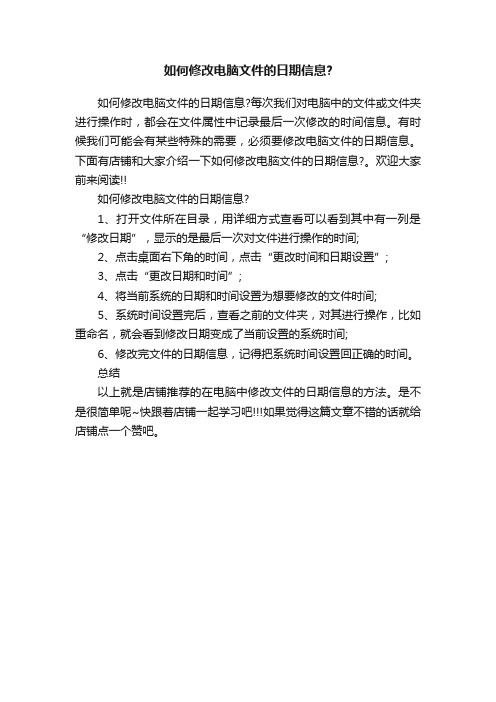
如何修改电脑文件的日期信息?
如何修改电脑文件的日期信息?每次我们对电脑中的文件或文件夹进行操作时,都会在文件属性中记录最后一次修改的时间信息。
有时候我们可能会有某些特殊的需要,必须要修改电脑文件的日期信息。
下面有店铺和大家介绍一下如何修改电脑文件的日期信息?。
欢迎大家前来阅读!!
如何修改电脑文件的日期信息?
1、打开文件所在目录,用详细方式查看可以看到其中有一列是“修改日期”,显示的是最后一次对文件进行操作的时间;
2、点击桌面右下角的时间,点击“更改时间和日期设置”;
3、点击“更改日期和时间”;
4、将当前系统的日期和时间设置为想要修改的文件时间;
5、系统时间设置完后,查看之前的文件夹,对其进行操作,比如重命名,就会看到修改日期变成了当前设置的系统时间;
6、修改完文件的日期信息,记得把系统时间设置回正确的时间。
总结
以上就是店铺推荐的在电脑中修改文件的日期信息的方法。
是不是很简单呢~快跟着店铺一起学习吧如果觉得这篇文章不错的话就给店铺点一个赞吧。
如何在Word中实现批量修改文档
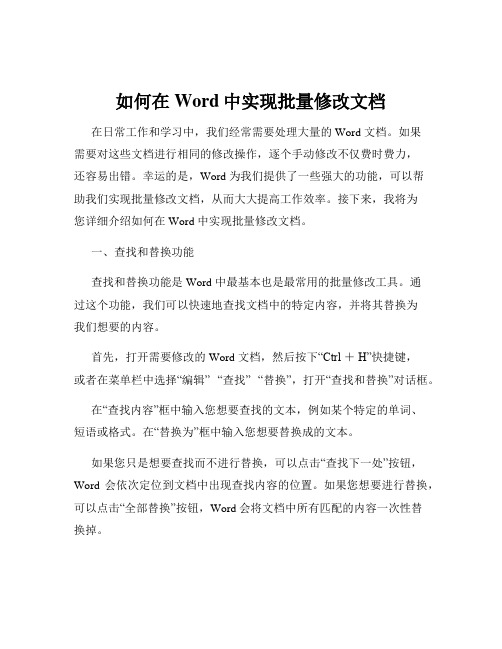
如何在Word中实现批量修改文档在日常工作和学习中,我们经常需要处理大量的 Word 文档。
如果需要对这些文档进行相同的修改操作,逐个手动修改不仅费时费力,还容易出错。
幸运的是,Word 为我们提供了一些强大的功能,可以帮助我们实现批量修改文档,从而大大提高工作效率。
接下来,我将为您详细介绍如何在 Word 中实现批量修改文档。
一、查找和替换功能查找和替换功能是 Word 中最基本也是最常用的批量修改工具。
通过这个功能,我们可以快速地查找文档中的特定内容,并将其替换为我们想要的内容。
首先,打开需要修改的 Word 文档,然后按下“Ctrl +H”快捷键,或者在菜单栏中选择“编辑” “查找” “替换”,打开“查找和替换”对话框。
在“查找内容”框中输入您想要查找的文本,例如某个特定的单词、短语或格式。
在“替换为”框中输入您想要替换成的文本。
如果您只是想要查找而不进行替换,可以点击“查找下一处”按钮,Word 会依次定位到文档中出现查找内容的位置。
如果您想要进行替换,可以点击“全部替换”按钮,Word 会将文档中所有匹配的内容一次性替换掉。
需要注意的是,在进行替换操作之前,最好先点击“查找下一处”按钮,查看一下查找和替换的结果是否符合您的预期,以免出现意外的修改。
此外,查找和替换功能还支持使用通配符和特殊格式进行更复杂的查找和替换操作。
例如,“”可以代表任意字符序列,“?”可以代表任意单个字符。
如果您想要查找或替换特定的格式,例如加粗、倾斜、下划线等,可以点击“更多”按钮,展开更多的选项进行设置。
二、格式刷批量修改格式格式刷是一个非常实用的工具,可以帮助我们快速地将一段文本的格式应用到其他文本上。
如果您需要对多个段落应用相同的格式,可以使用格式刷进行批量修改。
首先,选中已经设置好格式的文本段落。
然后,点击“格式刷”按钮(通常位于“常用”工具栏中),此时鼠标指针会变成一个带有刷子的形状。
接着,用鼠标选中需要应用格式的段落,选中的段落就会自动应用与之前选中段落相同的格式。
如何使用Word进行内容和样式的批量修改
如何使用Word进行内容和样式的批量修改Word作为目前最广泛使用的文字处理软件,提供了许多方便快捷的功能,其中批量修改是一项十分实用的功能之一。
无论是对于篇幅较长的文件还是格式需要大规模修改的文档,都能方便高效地完成。
下面将介绍几种常用的方法来实现批量修改的需求。
一、查找和替换功能Word的查找和替换功能是最常见、最简单的批量修改方式之一。
通过此功能,我们可以一次性对整个文档中的特定内容进行查找和替换,实现内容的批量修改。
具体操作步骤如下:1. 打开需要修改的Word文档,点击菜单栏中的“编辑”,选择“查找”或者快捷键Ctrl+F,弹出查找对话框。
2. 在查找对话框中,输入要查找的内容,并在替换输入框中输入要替换的内容,然后点击“全部替换”按钮,程序将自动批量修改所有匹配的内容。
3. 如果希望对每个匹配的内容进行确认后再进行替换,可以点击“查找下一个”按钮,然后确认是否替换。
通过查找和替换功能,我们可以快速地完成内容的批量修改,极大地提高了工作效率。
二、使用样式除了修改文本内容外,有时我们还需要对文档的样式进行批量修改,以保持文档的整体风格统一。
Word提供了样式功能,可以批量修改文档中的文字样式。
具体操作步骤如下:1. 首先,我们需要定义一个新的样式或者修改已有的样式,以便应用于整个文档。
2. 在Word的菜单栏中,选择“开始”或者快捷键Ctrl+Shift+S,打开样式窗格。
3. 在样式窗格中,点击“新样式”按钮,定义一个新的样式,或者选择已有的样式进行修改。
4. 在样式窗格中的“样式库”中选择“全文”,然后点击“样式”列表右侧的下拉箭头,选择“修改”。
5. 在修改样式的窗口中,对字体、段落格式等进行相应的修改,最后点击“确定”按钮。
通过使用样式功能,我们可以简单、快速地修改文档的整体样式,使其在视觉上更加统一。
三、使用宏如果需要进行更加复杂的批量修改操作,Word的宏功能可以帮助我们实现。
批量修改文件内容的方法
批量修改文件内容的方法我折腾了好久批量修改文件内容的方法,总算找到点门道。
我一开始也是瞎摸索,就知道如果是少量文件,一个个打开改内容那可太费劲了。
我试过最笨的方法,就是对着几个文件改,改完一个又一个,手都酸了,眼也花了,而且还特别容易出错。
比如说,我要修改一批文档里的某个公司名称,几十个文档,我改到后面都不知道哪些改了哪些没改,结果就返工了好几次,那叫一个心累。
后来我就想着肯定有软件可以帮忙。
我第一个就想到了Word本身可能有办法,毕竟Word功能挺强大的。
我在网上找啊找,看到有说可以用宏来批量修改内容。
可是宏这个东西对我来说有点复杂,它就像一个神秘的黑盒子,我按照网上的教程去设置,但是老是出错。
不是语法不对就是运行起来达不到我的预期效果,感觉就像走进了一个迷宫,转来转去找不到出口。
再后来啊,我发现了文本编辑器Notepad++ ,这个可真是帮了大忙。
我给你说下操作哈。
比如说你还是要修改一堆文本文件里的某个字符或者短语。
你先把这些文件都在Notepad++ 里打开,如果文件太多不好找,可以用它的查找功能,就像我们在一个堆满东西的仓库里找东西一样,查找功能就是那个小助手。
找到你要修改的内容后,在“查找与替换”那个地方,把你想替换的内容填好,然后有个“全部替换”的按钮,点这个就可以一次性把所有打开的文件中的这个内容都改好。
不过这里有个小问题我不太确定,就是如果文件特别特别大或者特别多的时候,会不会有什么限制,我每次处理的文件数量还没到那种特别夸张的程度,所以这个我不敢打包票。
除了这个,我还试过用一些专门的批量文件处理工具。
有一个软件,名字我有点忘了,它可以自定义各种修改规则,就像是给机器人编程一样。
你告诉它,看到这个内容就改成那个内容,从哪个文件到哪个文件都可以自己选择。
我记得我当时照着软件的帮助文档一步一步操作,还算顺利。
不过它可能没有Notepad++那么直观,对于初学者来说还是有些门槛的。
总的来说,我的心得就是,不怕犯错,多尝试几种方法,总会找到适合自己的批量修改文件内容的方法。
如何在Excel中进行数据的批量修改和更新
如何在Excel中进行数据的批量修改和更新Excel是一款功能强大的电子表格软件,广泛应用于数据管理、统计分析等领域。
在实际使用中,我们常常需要对大量数据进行批量修改和更新。
本文将介绍几种常见的方法,帮助您在Excel中高效地进行数据的批量处理。
一、使用Excel的查找和替换功能Excel提供了查找和替换功能,能够快速定位并替换指定内容。
通过以下步骤可以进行批量修改:1. 打开Excel表格并选中需要修改的数据范围。
2. 按下快捷键Ctrl + F,或者点击“开始”菜单中的“查找和选择”-“查找”。
3. 在弹出的窗口中,输入需要查找的内容,并点击“查找下一个”按钮。
4. Excel会自动定位到第一个匹配的单元格,您可以选择替换该单元格的内容,或者直接点击“替换所有”按钮,批量替换所有匹配内容。
5. 点击关闭按钮,结束查找和替换。
使用查找和替换功能可以快速修改较为简单的数据内容,但如果需要进行复杂的数据处理,则需要使用更强大的方法。
二、使用Excel的公式进行数据批量计算Excel提供了强大的公式功能,能够对数据进行灵活的批量计算。
通过以下步骤可以进行批量修改和更新:1. 打开Excel表格并选中需要修改的数据范围。
2. 在选中的单元格中输入公式,例如“=A1*2”,将A1单元格的数值乘以2。
3. 按下Enter键,Excel会自动计算并在相邻的单元格中显示计算结果。
4. 如果需要应用该公式到其他单元格,可以将鼠标移动到选中单元格的右下角,光标变为黑色十字,“+”形状。
点击并拖动鼠标,选择需要应用的单元格范围,松开鼠标即可完成批量计算。
通过使用Excel的公式功能,您可以实现对数据的复杂计算和批量更新,大大提高数据处理的效率。
三、使用Excel的数据透视表功能数据透视表是Excel中一种方便且强大的数据分析工具,可以对大量数据进行分类、汇总和分析。
通过以下步骤可以进行数据的批量修改和更新:1. 打开Excel表格并选中需要进行批量修改和更新的数据范围。
Excel如何实现批量更改日期格式
精品文档
.
Excel如何实现批量更改日期格式方法一:
如果你原来的格式是日期格式的话:
选择日期单元格(可以直接选择日期所在的整列或多列),右键选择“设置单元格格式”,在“数字”一栏中的“分类”框中选择“自定义”,右侧的“类型”框中输入:yyyy"年"m"月"d"日"(在下面也有选的),确定就好了
方法二:
如果你原来的格式只是文本或数字的话:
步骤同上,只是在“类型”框中输入:####"年"##"月"##"日"
或:0000"年"00"月"00"日"
方法三:
若在单元格前出现这种小三角形,点击单元格出现惊叹号,可
把鼠标移到惊叹号上,点击它后面出现的
小三角形,出现
,选择“转换为数字”,接下来可按方法二完成。
